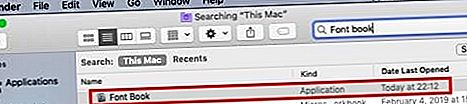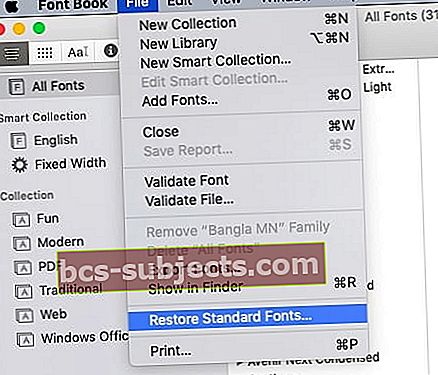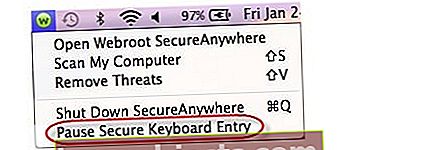Alguns usuários estão enfrentando desafios para fazer seus Emojis funcionarem no MacBook depois de atualizar para o macOS Mojave. Os usuários relataram que os emojis não estão aparecendo enquanto eles digitam ou estão totalmente ausentes do MacBook.
Emojis são uma forma muito comum de adicionar personalidade à nossa comunicação. Embora muitos usuários usem Emojis em seu iPhone ou iPad, muitos usuários não sabem que você pode usar emojis facilmente em seu MacBook sem a necessidade de um teclado emoji de terceiros.
RELACIONADO:
- Como adicionar seus emojis favoritos para acesso rápido e outras dicas de emojis para o seu MacBook
- Texto Predicativo do iPhone / Emojis Não Funcionando, Como Corrigir
- Ano novo, novas correções para otimizar o desempenho e o armazenamento do seu MacBook
Como Corrigir o Problema de Emoji Ausente no MacBook
Se você estiver enfrentando o problema de falta de emoji, aqui estão algumas dicas que devem ajudá-lo a corrigir esse problema. É altamente recomendável tentar o processo de ‘Restauração do livro de fontes’ se você já tiver resolvido alguns problemas básicos.
- Tente manter pressionados Ctrl + Command + Barra de espaço juntos para verificar se o atalho do teclado consegue abrir a janela de emojis e símbolos (janela pop-up do visualizador de caracteres)
- Se o problema começou a acontecer imediatamente após uma atualização do macOS, reinicie o MacBook no Modo de Segurança
- Inicie ou reinicie o Mac e, em seguida, pressione e segure imediatamente a tecla Shift. O logotipo da Apple é exibido no visor. Solte a tecla Shift ao ver a janela de login. Agora você estará no modo de segurança.
- Saia do Modo de segurança reiniciando o MacBook normalmente. Assim que estiver instalado e funcionando, verifique se você consegue usar Emojis
- A maioria dos problemas relacionados aos Emojis estão diretamente relacionados ao Catálogo de fontes do seu MacBook. Siga as etapas para restaurar seu Catálogo de Fontes.
- Abra o aplicativo Finder e pesquise por ‘Font Book’
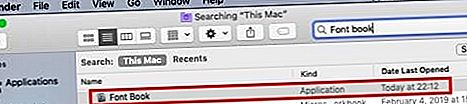
- Clique duas vezes para iniciar o aplicativo Font Book
- Em seguida, clique em Arquivo no menu superior e escolha ‘Restaurar fontes padrão’
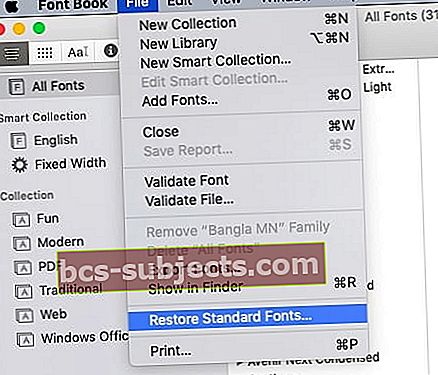
- Reinicie o seu MacBook
Agora você deve conseguir localizar emojis e não deve ver nenhum emojis ausente no seu MacBook.
Problema de emoji no MacBook com funcionalidade TouchBar
Há uma advertência para a sequência de etapas acima. Isso é relevante apenas para usuários que estão usando o MacBook Pro com TouchBar.
A Apple sugeriu que os usuários do MacBook Pro com recurso Touchbar devem verificar se estão usando o Webroot. É um problema conhecido que o Webroot pode interferir no uso de emoji e caracteres acentuados.
De acordo com a Apple, você precisará realizar essas etapas para começar a usar emojis.
Siga estas etapas para corrigir o problema:
- Clique no ícone Webroot SecureAnywhere na barra de menus.
- Escolha Pausar entrada de teclado segura.
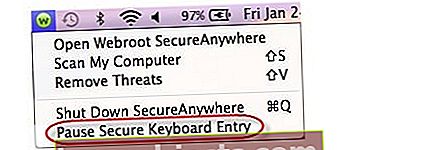
- Depois de pausar a entrada segura do teclado, você poderá usar os emojis novamente no MacBook.
Esperamos que você tenha achado este pequeno artigo útil. Informe-nos nos comentários abaixo se tiver alguma dúvida ou se gostaria de compartilhar uma dica favorita sobre o uso de emojis no seu MacBook.